win11不能拖文件到任务栏怎么办 win11无法拖动文件到任务栏解决方法
更新时间:2022-10-20 10:05:58作者:runxin
每次在使用win11系统的过程中,对于电脑上存放的一些常用的文件,我们都会选择将其存放在桌面上,当然也可以将其拖动到win11系统任务栏上锁定,可是有些用户却遇到了无法拖动文件到任务栏中的情况,对此win11不能拖文件到任务栏怎么办呢?今天小编就来告诉大家win11无法拖动文件到任务栏解决方法。
具体方法:
1、首先我们要下载好startallback的压缩包。
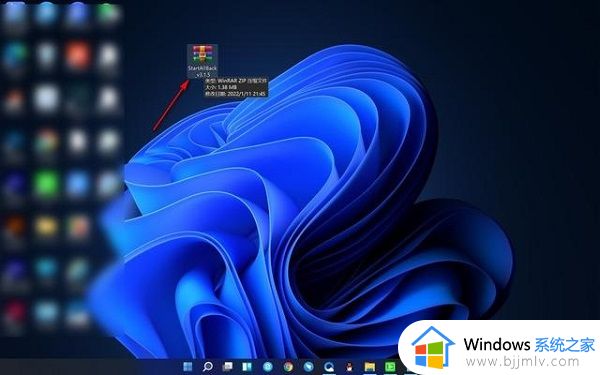
2、将其解压之后会出现一个EXE程序,这个是不需要安装的。
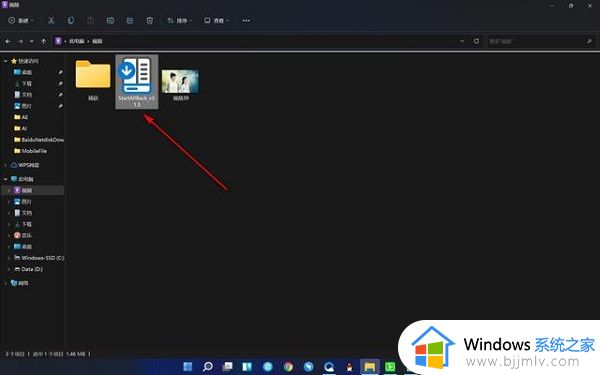
3、鼠标右键点击——以管理员身份运行选项。
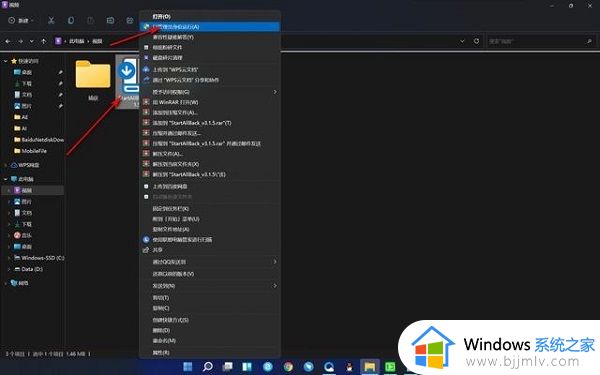
4、这个时候屏幕界面会发生变化,我们再将文件向任务栏进行拖放就可以实现了。
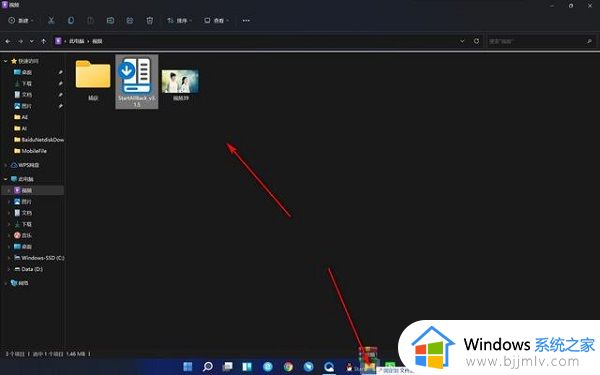
5、然后我们鼠标在任务栏右键点击——属性选项。
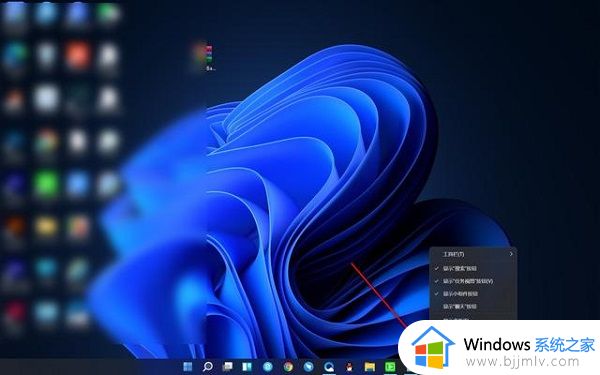
6、会进入这个小工具的界面,我们可以随意切换界面的系统版本,还可以对任务栏的位置进行修改,自由度还是很高的。
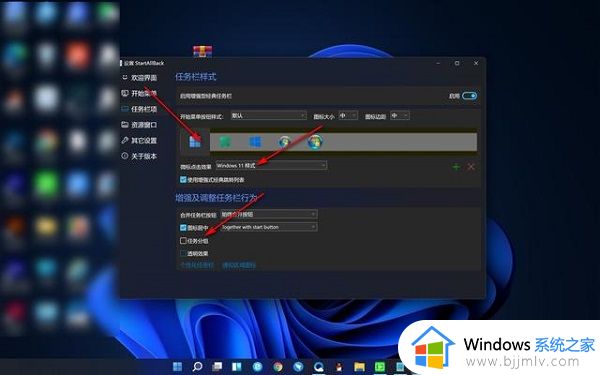
上述就是小编告诉大家的win11无法拖动文件到任务栏解决方法了,如果有遇到这种情况,那么你就可以根据小编的操作来进行解决,非常的简单快速,一步到位。
win11不能拖文件到任务栏怎么办 win11无法拖动文件到任务栏解决方法相关教程
- win11不能拖到任务栏打开怎么办 win11不能拖动文件到任务栏如何解决
- win11怎么添加图标到任务栏 win11怎么把图标拖到任务栏
- win11拖拽任务栏如何操作 win11移动任务栏位置方法
- win11将文件夹固定到任务栏设置方法 win11怎么把文件夹固定到任务栏上
- win11任务栏调到顶部设置方法 win11任务栏怎么调到顶部
- win11任务栏文件夹不折叠怎么设置 win11设置任务栏不折叠文件夹方法
- win11任务栏调到左侧设置方法 win11任务栏怎么移到左边
- win11任务栏无法显示怎么办 win11任务栏不显示的解决教程
- 如何将文件夹建在win11任务栏 win11怎么把文件夹固定到任务栏
- win11任务栏设置打不开解决方法 win11任务栏设置打不开怎么办
- win11恢复出厂设置的教程 怎么把电脑恢复出厂设置win11
- win11控制面板打开方法 win11控制面板在哪里打开
- win11开机无法登录到你的账户怎么办 win11开机无法登录账号修复方案
- win11开机怎么跳过联网设置 如何跳过win11开机联网步骤
- 怎么把win11右键改成win10 win11右键菜单改回win10的步骤
- 怎么把win11任务栏变透明 win11系统底部任务栏透明设置方法
热门推荐
win11系统教程推荐
- 1 怎么把win11任务栏变透明 win11系统底部任务栏透明设置方法
- 2 win11开机时间不准怎么办 win11开机时间总是不对如何解决
- 3 windows 11如何关机 win11关机教程
- 4 win11更换字体样式设置方法 win11怎么更改字体样式
- 5 win11服务器管理器怎么打开 win11如何打开服务器管理器
- 6 0x00000040共享打印机win11怎么办 win11共享打印机错误0x00000040如何处理
- 7 win11桌面假死鼠标能动怎么办 win11桌面假死无响应鼠标能动怎么解决
- 8 win11录屏按钮是灰色的怎么办 win11录屏功能开始录制灰色解决方法
- 9 华硕电脑怎么分盘win11 win11华硕电脑分盘教程
- 10 win11开机任务栏卡死怎么办 win11开机任务栏卡住处理方法
win11系统推荐
- 1 番茄花园ghost win11 64位标准专业版下载v2024.07
- 2 深度技术ghost win11 64位中文免激活版下载v2024.06
- 3 深度技术ghost win11 64位稳定专业版下载v2024.06
- 4 番茄花园ghost win11 64位正式免激活版下载v2024.05
- 5 技术员联盟ghost win11 64位中文正式版下载v2024.05
- 6 系统之家ghost win11 64位最新家庭版下载v2024.04
- 7 ghost windows11 64位专业版原版下载v2024.04
- 8 惠普笔记本电脑ghost win11 64位专业永久激活版下载v2024.04
- 9 技术员联盟ghost win11 64位官方纯净版下载v2024.03
- 10 萝卜家园ghost win11 64位官方正式版下载v2024.03